![[IMAGE FICHE]](http://www.toutphotoshop.com/images/tutoriels/fiches/6.jpg)
Le fond
Pour commencer, nous allons choisir un fond. C'est votre fond d'écran, vous pouvez donc prendre n'importe fond qui vous plaît :
- Une couleur unie (mais ça risque d'être un peu triste non ?)
- Un dégradé (choisissez différents tons d'une même couleur)
- Un motif
Pour cela, il est intéressant d'utiliser les calques de réglages car ils vous permettront d'éditer votre travail plus tard, si vous changez d'avis.
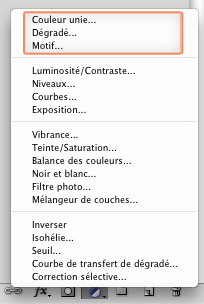
Je pense que le plus intéressant, ce sont les motifs. Ils ajoutent du détail à votre création. Vous en trouverez chez DeviantART, Brusheezy ou encore myphotoshopbrushes. De plus, vous pouvez aussi utiliser une texture, vous en trouverez chez CG Texture.
Chacun ses goûts, j'ai choisi un bois foncé :
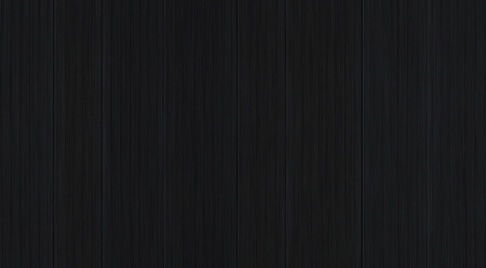
Nous avons donc un fond, adieu le blanc tout vide de départ !
Facultatif : un titre
Si vous comptez ajouter un titre ou un logo, vous pouvez le faire maintenant.
Pour le centrer, vous pouvez vous servir des repères. Déjà, vérifier dans le menu Affichage que "Extras" et "Règles" sont cochés. Puis, faites un click droit sur vos règles et mettez l'unité en pourcentage (%). Enfin, faites un cliquer+glisser depuis une règle vers votre création pour créer un repère, placez-les à 50% en largeur et en hauteur.
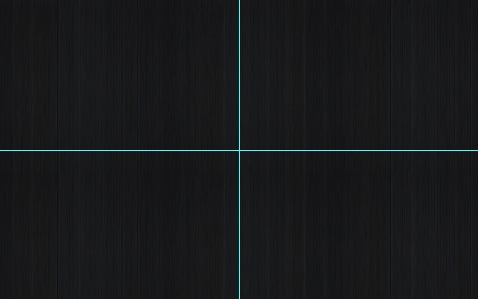
Note : Les repères portent bien leur nom, ils vous servent à placer, aligner ... Des calques. Si vous les laissez, ils ne seront pas visibles dans votre fichier .jpg, .png, .gif et autres. En enregistrant en .psd, les repères sont aussi sauvegardés.
Il ne vous reste donc plus qu'à placer votre texte ou votre logo au milieu. Quand vous avez finit, allez dans " Affichage > Effacer les repères " pour supprimer les repères que vous avez fait.

La création de mon logo ne sera pas développé ici, à vous de faire preuve d'imagination pour le vôtre.
Faire des photos
Nous rentrons maintenant dans le plus intéressant dans ce tuto : les photos ! Nous allons éparpiller plein d'images sur notre fond, selon nos goûts. Bien sûr, il existe plein de manières pour donner cet effet, nous verrons le plus simple : avec les styles de calques.
Commencez par importer votre image dans votre création. Redimensionnez-la comme il vous convient.

Double cliquez sur le calque de cette image pour voir apparaître la fenêtre de style de calques. Nous allons par appliquer un contour ...
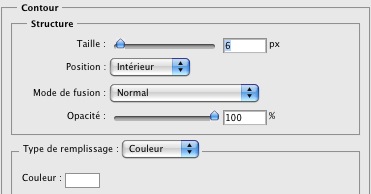
... Et une ombre portée.
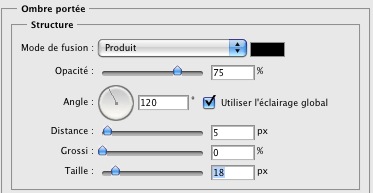
Voilà ce que ça donne sur fond blanc :

Ce style de fusion, on va le sauvegarder. Dans la fenêtre de styles du calque, cliquez sur "Nouveau style" (en dessous de Valider) et nommez le.
Recommencez cette manipulation : importez une seconde image et ajustez sa taille. Maintenant, au lieu de retaper les configuration de son style de calque, cliquez simplement sur le style que vous avez crée dans la fenêtre "Styles".

Ca va vite non ? Vous savez créer des photos très facilement maintenant !
Bazar ou bien rangé ?
Maintenant que vous avez la méthode, vous pouvez ajouter autant d'images que vous voulez ! Cherchez par rapport à vos passions, aux groupes que vous écoutez, aux séries que vous suivez, à des créations qui vous plaisent ...
Ensuite, vous avez le choix :
Soit vous gardez tout ordonné comme dans une exposition (tout est droit, aucune photo ne déborde sur une autre).

Soit vous mettez le bazar sur votre fond d'écran en mettant plein d'image dans toutes les sens (petite astuce : servez-vous de la transformation manuelle (Ctrl+T ou Cmd+T) pour faire une rotation de votre photo).
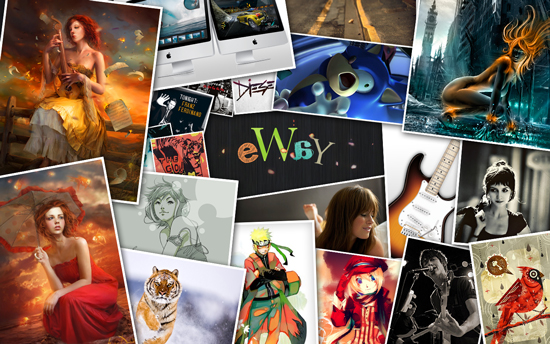
N'hésitez pas à changer un peu vos réglages du contour pour adapter celui-ci à votre image. De même, vous pouvez ajouter vos petites touches personnelles, on ne vous grondera pas pour ça, au contraire :D
- Voir le résultat final













0 commentaires:
Enregistrer un commentaire